word求和公式怎么弄?下面这篇文章主要介绍word求和教程,觉得挺不错的,现在分享给大家,希望对大家有所帮助,可以做个参考!
word文档如何求和
在 Word 中进行求和可以使用公式功能来实现。下面介绍两种不同方式来进行求和。
方法一:使用自动求和公式
1. 首先,在需要进行求和的单元格下方或右侧插入一个空单元格。
2. 在空单元格内打开公式栏,选择“自动求和”公式,也可以在“公式”选项卡中选择“快速公式” > “自动求和”。
3. 在出现的公式框内,选择需要求和的单元格区域,按 Enter 键完成公式并进行求和,结果将自动显示在求和单元格中。
方法二:使用手动公式
1. 在需要进行求和的单元格下方或右侧插入一个空单元格。
2. 在空单元格内打开公式栏,输入以下公式:=SUM(A1:A10),其中 A1:A10 是需要求和的单元格范围,可以根据实际情况进行修改。
3. 按 Enter 键完成公式并进行求和,结果将自动显示在求和单元格中。
需要注意的是,公式中的单元格范围应该正确地对应需要求和的单元格,否则求和的结果可能会出错。同时,请确保您的 Word 程序支持这些公式功能,否则可能无法使用。
word求和教程:
第一步:首先我们点击需要求和的单元格。
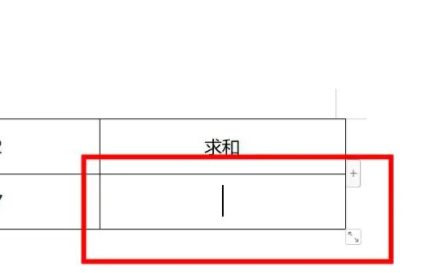
第二步:然后点击“公式”。
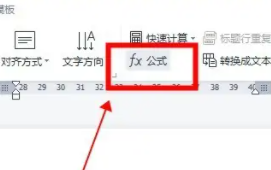
第三步:随后我们可以输入公式“=SUM(LEFT)”,left代表左边所有的数字之和,所以可以输入left。
如果实在右边的话可以输入right,同样都是可以获取结果的。
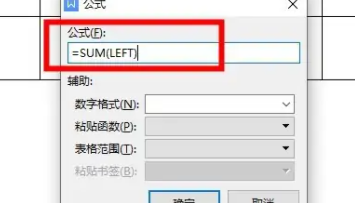
第四步:最后按下确定就可以完成运算了。
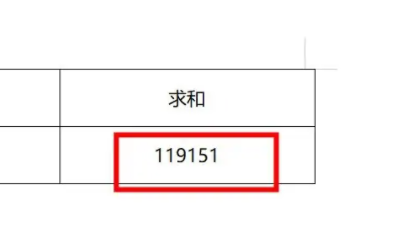
总结
以上就是为你整理的word求和公式怎么弄全部内容,希望文章能够帮你解相关问题,更多请关注软件栏目的其它相关文章!
